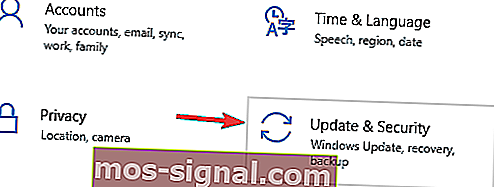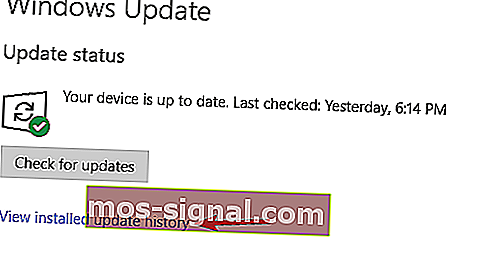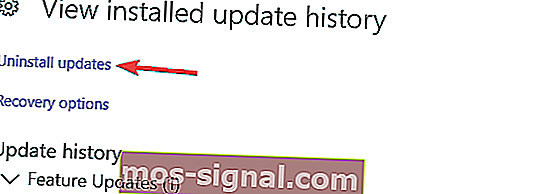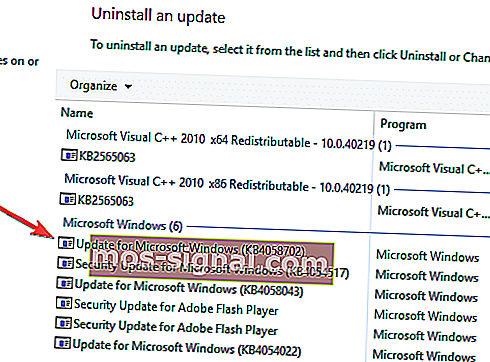תיקון מלא: לולאת האתחול של Windows 10 לאחר העדכון
- משתמשים רבים דיווחו על לולאות אתחול לאחר עדכון מחשבי Windows 10 שלהם.
- יצרנו את המאמר למטה בדיוק בשביל זה התרחיש, אז המשך ובצע את השלבים.
- יש לנו מרכז שלם של טעויות אתחול מלאות במאמרים דומים כאלה, אז בקרו גם בזה.
- לתיקוני שגיאות אחרים שאינם קשורים לאתחול, עבור לסעיף פתרון בעיות.

Windows 10 היה איטרציה חדשה ורעננה למערך ההפעלה של Windows למחשבים אישיים, מחשבים ניידים ומערכות אחרות.
Windows 10 הגיע עם כמה תכונות נחמדות שלא היו נהדרות רק עבור משתמשי שולחן העבודה, אלא שהפעם, מיקרוסופט אכן מצאה דרך ראויה לשלב תמיכה במערכת מבוססת מגע ב- Windows 10, וגם בשולחן העבודה, כמו גם בחוויות מגע, הוחזקו הפעם נפרדים זה מזה, מה שאיפשר למשתמשים להשתמש ב- Windows 10 כמו שהם רוצים להשתמש בו.
אבל אפילו Windows 10 לא היה מושלם עם שחרורו. כמה באגים דאגו שאנשים יתקלו בכל מיני נושאים מעת לעת.
אך מיקרוסופט הייתה פעילה למדי בשחרור תיקונים הקשורים לבאגים אלה. באג כזה היה של עדכון שגרם לרבים מהמחשבים והמחשבים הניידים להסתובב לאחר התקנת העדכון.
המערכות שעליהן הותקן העדכון התמודדו עם בעיות הקשורות ללולאת האתחול בה המחשב ימשיך לאתחל ולא ממש יעבור את תהליך האתחול.
זה הפך מערכות רבות לחסרות תועלת וכמובן, אנשים שהתמודדו עם בעיה זו היו די מבוססים. בואו נראה מה גרם לבעיה זו וכיצד הצליחה מיקרוסופט לתקן אותה.
כיצד אוכל לתקן לולאת אתחול לאחר עדכון Windows?
לולאת האתחול ב- Windows 10 יכולה להיות די בעייתית ולמנוע מכם גישה ל- Windows. אם כבר מדברים על בעיות אתחול, הנה כמה בעיות נפוצות שעליהן דיווחו המשתמשים:
- אתחול מחדש של Windows 10 - זוהי בעיה נפוצה יחסית, והיא בדרך כלל נגרמת על ידי עדכון בעייתי. אם אתה נתקל בבעיה זו, פשוט הסר את העדכון הבעייתי והתקן אותו שוב.
- לולאת האתחול של Windows 10 לאחר האיפוס - לפעמים אתה עלול להיתקע בלולאת האתחול עקב מנהלי ההתקן שלך. מנהלי התקנים מיושנים עלולים לגרום לבעיה זו וכדי לפתור את הבעיה עליכם לעדכן אותם ולבדוק אם זה עוזר.
- אתחול רציף של Windows 10 - לפעמים בעיה זו עלולה להתרחש אם אתה נתקל בבעיות בקבצי מערכת פגומים. עם זאת, אתה יכול לתקן את זה פשוט על ידי הפעלת כמה פקודות בשורת הפקודה.
- תיקון אוטומטי של לולאת האתחול של Windows 10 - הגדרות ה- BIOS שלך עלולות לגרום גם להופעה של בעיה זו. מספר משתמשים דיווחו כי התכונה 'אתחול מאובטח' גרמה לבעיה זו, וכדי לתקן אותה, עליך פשוט להשבית תכונה זו.
- מסך כחול של לולאת האתחול של Windows 10, מסך שחור, BSOD - לפעמים מסך כחול יכול להופיע ולאלץ את המחשב שלך להפעיל מחדש. כדי לתקן זאת, יהיה עליך לרשום את הודעת השגיאה ולעשות קצת מחקר כדי לראות כיצד לתקן כראוי את הבעיה.
1. וודא שהנהגים שלך מעודכנים

אם אתה תקוע בלולאת אתחול, הבעיה עשויה להיות מנהלי ההתקן שלך. לדברי משתמשים, מנהלי התקנים מיושנים עלולים לגרום לבעיה זו להופיע, וכדי לתקן אותה, עליך לעדכן את מנהלי ההתקן שלך לגרסה האחרונה.
הבעיה נגרמת בדרך כלל על ידי מנהלי התקנים של כרטיסי גרפיקה, אך גם הכוננים הקשיחים או מנהלי ה- SSD יכולים לגרום לבעיה זו.
ליתר ביטחון, מומלץ לעדכן כמה שיותר מנהלי התקנים ולבדוק אם זה פותר את הבעיה.
עדכון מנהלי ההתקנים שלך באופן ידני יכול להיות משימה מייגעת, במיוחד אם אתה צריך לעדכן מספר מנהלי התקנים. עם זאת, תוכל להאיץ זאת באמצעות DriverFix.

זהו יישום מיוחד אשר יסרוק את המחשב שלך אחר מנהלי התקנים מיושנים ואז יעדכן אותם באופן אוטומטי בכמה לחיצות בלבד.
יתרה מכך, אם יש לך מנהלי התקנים שבורים או חסרים לחלוטין, DriverFix יטפל גם בהם בזכות מסד הנתונים הקשור המסיבי שמפעיל אותו.
כל מה שאתה צריך זה חיבור יציב לאינטרנט, מערכת הפעלה מחדש לאחר ש- DriverFix עושה את עבודתה, וסיימת.

DriverFix
מנהלי התקנים חדשים ופונקציונליים לחלוטין פירושם סיכוי נמוך יותר להתרחשות בוט לולאות, אז נסה את DriverFix! ניסיון בחינם בקרו באתר2. השתמש בשורת הפקודה

- הפעל מחדש את המחשב מספר פעמים במהלך רצף האתחול.
- כעת עבור אל פתרון הבעיות> אפשרויות מתקדמות> שורת הפקודה .
- כאשר שורת הפקודה נפתחת, הזן את הפקודות הבאות:
C:cd WindowsSystem32configMD backupcopy *.* backupcd regbackcopy *.* ..
לפעמים אתה עלול להיתקל בלולאת אתחול עקב קבצי מערכת פגומים. עם זאת, יש דרך לפתור בעיה זו. Windows יוצר עותק של קבצי מערכת מסוימים, ואם משהו משתבש, אתה יכול בקלות לשחזר את קבצי המערכת שלך.
כאשר מתבקש להחליף את הקבצים, פשוט לחץ על מקש A ואז הקש Enter . לאחר סיום התהליך, הקלד exit והבעיה צריכה להיפתר.
3. השתמש במצב בטוח

- תן למחשב האישי להפעיל מחדש מספר פעמים במהלך רצף האתחול.
- כעת תוצג בפניך רשימת אפשרויות. בחר פתרון בעיות> אפשרויות מתקדמות> הגדרות הפעלה מהתפריט. כעת לחץ על הפעל מחדש כדי להמשיך.
- לאחר שהמחשב יופעל מחדש, תוצג בפניך רשימת אפשרויות. בחר במצב בטוח באמצעות רשת על ידי לחיצה על המקש המתאים במקלדת.
אם אתה תקוע בלולאת אתחול במחשב האישי שלך, ייתכן שתוכל לפתור את הבעיה פשוט באמצעות מצב בטוח. כידוע, מצב בטוח הוא פלח מיוחד של Windows הפועל עם הגדרות ברירת מחדל, ובמקרה שיש לך בעיה עם Windows, מצב בטוח הוא המקום המושלם להתחיל בפתרון הבעיות.
ברגע שאתה נכנס למצב בטוח, בדוק אם הבעיה עדיין קיימת. אם הבעיה אינה מופיעה במצב בטוח, תוכל להשתמש במצב בטוח על מנת לפתור את הבעיה עוד יותר.
4. נתק את התקני ה- USB המיותרים

כולנו משתמשים בכל מיני התקני USB במחשבים האישיים שלנו, אך לפעמים מכשירים אלה עלולים לגרום לולאת אתחול. עם זאת, תוכל לפתור את הבעיה פשוט על ידי ניתוק התקני USB מיותרים מהמחשב האישי שלך.
ככלל אצבע, עליך להשאיר רק את התקני ברירת המחדל המחוברים למחשב האישי שלך במהלך תהליך העדכון.
התקנים כגון כוננים קשיחים חיצוניים, מתאמי Wi-Fi וכדומה יכולים לגרום להופעה של בעיה זו, לכן הקפד לנתק אותם.
כמה משתמשים דיווחו כי דונגל USB למקלדת אלחוטית גרם להופעה של בעיה זו, אך לאחר ניתוקו הבעיה נפתרה לחלוטין.
לאחר הניתוק הבעייתי מנותק, המחשב האישי שלך יוכל לאתחל והבעיה בלולאת האתחול תוקנה.
5. השבת אתחול מאובטח ב- BIOS

אם אתה תקוע בלולאת אתחול אחרי Windows Update, הבעיה עשויה להיות ה- BIOS שלך. הסיבה השכיחה ביותר לבעיה זו היא מאפיין אתחול מאובטח, וכדי לפתור את הבעיה, אתה רק צריך למצוא ולהשבית תכונה זו.
לשם כך, עליך רק לבצע את השלבים הבאים:
- תן למחשב האישי להפעיל מחדש מספר פעמים במהלך רצף האתחול.
- כעת בחר פתרון בעיות> אפשרויות מתקדמות> הגדרות קושחת UEFI . לחץ על כפתור הפעלה מחדש .
- לאחר הפעלת המערכת מחדש, אתחול ישירות ל- BIOS.
- אתר את תכונת האתחול המאובטח והשבית אותה. בנוסף, ניתן גם להשבית את תכונת ה- TPM .
לאחר ביצוע שינויים אלה ב- BIOS, אתה אמור להיות מסוגל לאתחל למחשב האישי שלך.
6. השבת את חיבור האינטרנט שלך

לדברי משתמשים, לפעמים אתה עלול להיתקע בלולאת האתחול בגלל חיבור האינטרנט שלך.
לפעמים תהליך העדכון עלול להיכשל, אך אם אתה מחובר לאינטרנט, המחשב שלך ינסה להוריד את העדכון שוב ויגרום לך להיתקע בלולאת האתחול.
זה יכול להיות בעיה, אבל אתה יכול לתקן את זה פשוט על ידי השבתת חיבור האינטרנט שלך. אם אתה משתמש בחיבור אתרנט, פשוט נתק את הכבל מהמחשב שלך ונסה לאתחל את המחשב שוב.
במקרה שאתה משתמש ברשת אלחוטית, פשוט כבה את הנתב שלך במהלך תהליך העדכון.
לאחר שתשבית את חיבור האינטרנט שלך, תהליך השדרוג יושלם ותוכל לבצע אתחול למערכת שלך.
7. הסר את העדכונים הבעייתיים
- הפעל את Windows 10 במצב בטוח .
- פתח את אפליקציית ההגדרות באמצעות מקש הקיצור של Windows + I.
- עכשיו עבור לסעיף עדכון ואבטחה .
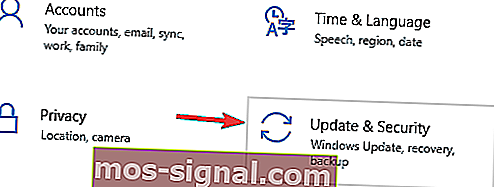
- בחר הצג היסטוריית עדכונים .
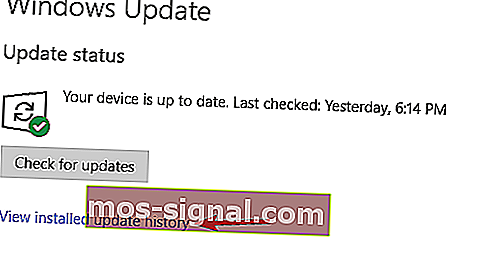
- כעת אתה אמור לראות את רשימת העדכונים האחרונים.
- כתוב או שינן כמה עדכונים אחרונים ולחץ על הסר התקנה של עדכונים .
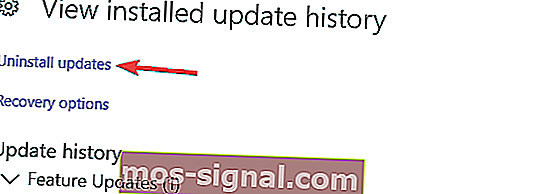
- רשימת העדכונים תופיע.
- לחץ פעמיים על העדכון שברצונך להסיר ולהתקיים ופעל לפי ההוראות שעל המסך להשלמת התהליך.
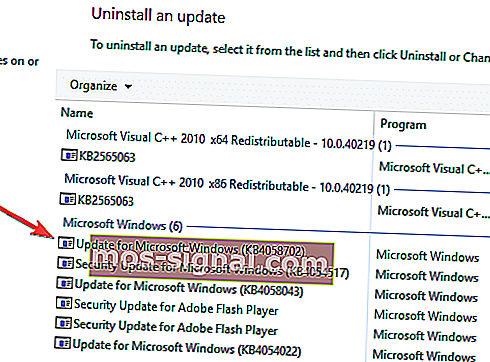
לדברי משתמשים, בעיה זו הופיעה לאחר התקנת עדכון מסוים. כדי לפתור את הבעיה, אתה רק צריך למצוא ולהסיר את העדכון הבעייתי.
לדברי משתמשים, KB3081424 היה הגורם לבעיה זו, אך יש לזכור שכמעט כל עדכון אחר יכול לגרום להופעה של בעיה זו. אם אתה נתקל בבעיות בעדכון הנ"ל, פשוט התקן את העדכון KB3081436 והבעיה תיפתר.
אם תחליט להסיר עדכון, זכור כי Windows 10 עשוי לנסות להתקין אותו שוב באופן אוטומטי. כברירת מחדל, Windows 10 יתקין באופן אוטומטי את העדכונים החסרים, לכן הקפד לחסום את Windows מפני התקנת העדכונים באופן אוטומטי.
להיתקע בלולאת האתחול יכולה להיות בעיה גדולה, אך אנו מקווים שהצלחת לפתור בעיה זו באמצעות אחד הפתרונות שלנו.
הערת עורך: הודעה זו פורסמה במקור בספטמבר 2018 ומאז שופצה ועדכנה בספטמבר 2020 למען רעננות, דיוק ומקיף.